Napraw błąd przywracania systemu 0x80042306 w systemie Windows 11/10
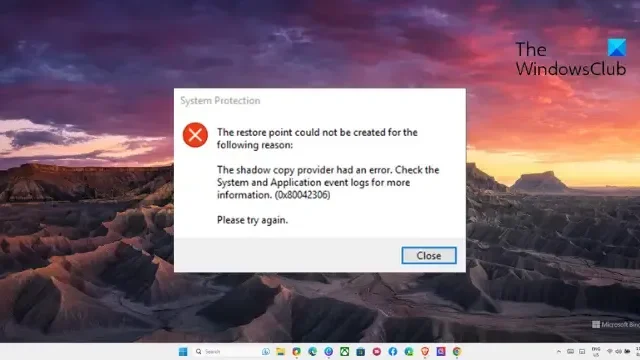
Jeśli błąd przywracania systemu 0x80042306 w systemie Windows 11/10 nadal Cię niepokoi, ten post może pomóc. Przywracanie systemu to funkcja systemu Windows, która umożliwia przywrócenie komputera do poprzedniego stanu. Może to być przydatne w przypadku problemów z komputerem lub przypadkowego usunięcia ważnych plików. Pełny komunikat o błędzie brzmi:
Nie można utworzyć punktu przywracania z następującego powodu:
Dostawca kopii w tle wystąpił błąd. Sprawdź dzienniki zdarzeń systemu i aplikacji, aby uzyskać więcej informacji. (0x80042306)
Spróbuj ponownie.
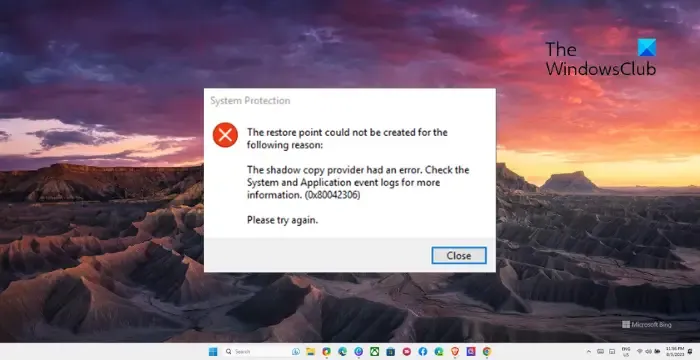
Napraw błąd przywracania systemu 0x80042306 w systemie Windows 11/10
Aby naprawić błąd przywracania systemu 0x80042306, wykonaj następujące kroki:
- Uruchom ponownie usługę kopiowania woluminów w tle
- Zarejestruj ponownie komponenty VSS
- Uruchom Oczyszczanie dysku, aby zwolnić miejsce
- Sprawdź problemy z dyskiem
- Tymczasowo wyłącz oprogramowanie zabezpieczające
- Utwórz punkt przywracania w stanie bezpiecznym.
Teraz przyjrzyjmy się im szczegółowo.
1] Uruchom ponownie usługę kopiowania woluminów w tle
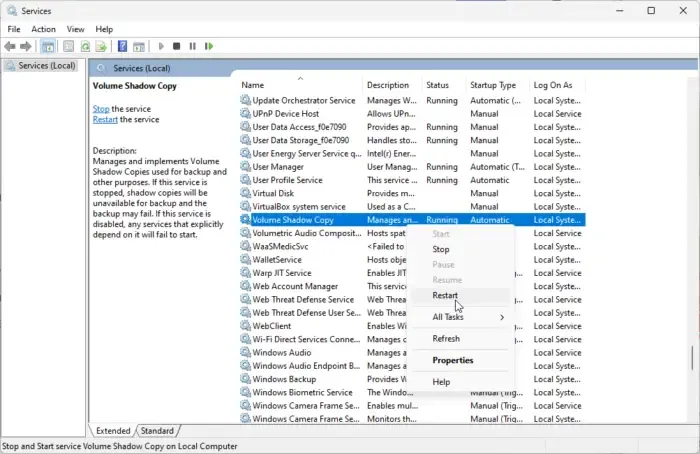
Najpierw uruchom ponownie usługę kopiowania woluminów w tle. Ta usługa umożliwia tworzenie kopii zapasowych plików i woluminów w systemie Windows. Jeśli przestanie działać, może to spowodować błąd przywracania systemu 0x80042306. Oto jak możesz to zrobić:
- Kliknij Start , wyszukaj Usługi i naciśnij Enter .
- Przewiń w dół i wyszukaj usługę kopiowania woluminów w tle .
- Kliknij go prawym przyciskiem myszy i kliknij Uruchom ponownie .
2] Ponownie zarejestruj komponenty VSS
Następnie możesz spróbować ponownie zarejestrować komponenty VSS. Spowoduje to ponowną rejestrację niezbędnych plików VSS DLL, które mogą rozwiązać wszelkie potencjalne problemy z usługą VSS. Oto jak:
- Kliknij Start , wyszukaj Wiersz polecenia i kliknij Uruchom jako administrator .
- Wpisz następujące polecenie i naciśnij Enter :
net stop vss
net stop swprv
cd /d %windir%\system32
regsvr32 /s ole32.dll
regsvr32 /s oleaut32.dll
regsvr32 /s vss_ps.dll
vssvc /register
regsvr32 /s /i swprv.dll
regsvr32 /s /i eventcls.dll
regsvr32 /s es.dll
regsvr32 /s stdprov.dll
regsvr32 /s vssui.dll
regsvr32 /s msxml.dll
regsvr32 /s msxml3.dll
regsvr32 /s msxml4.dll
net start vss
net start swprv - Uruchom ponownie urządzenie raz i sprawdź, czy możesz utworzyć punkt przywracania systemu.
3] Uruchom Oczyszczanie dysku, aby zwolnić miejsce
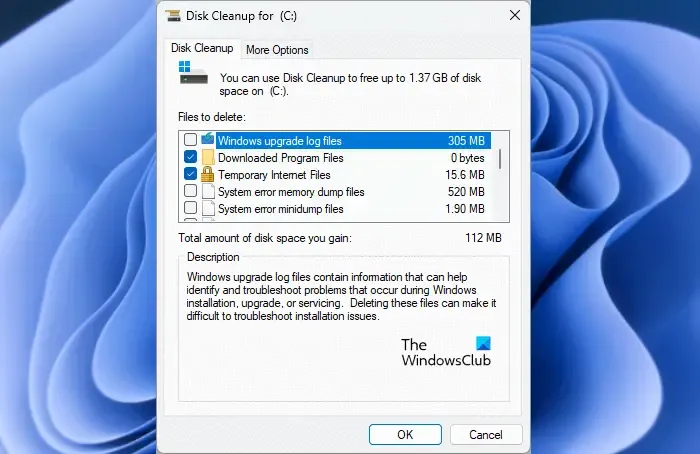
Błąd przywracania systemu 0x80042306 może wystąpić, jeśli na urządzeniu z systemem Windows użytkownika zabraknie miejsca lokalnego. W takim przypadku przeglądarka nie będzie mogła pobierać dużych plików. Aby to naprawić, uruchom Oczyszczanie dysku systemu Windows . Oto jak:
- Wyszukaj narzędzie Oczyszczanie dysku i kliknij je otwórz
- Wybierz pliki, które chcesz usunąć.
- System Oczyszczania dysku poprosi teraz o potwierdzenie.
- Kliknij Usuń pliki , aby kontynuować.
- Pamiętaj, że jeśli klikniesz Oczyść pliki systemowe, zobaczysz więcej opcji.
Możesz także skorzystać z bezpłatnego oprogramowania do czyszczenia niepotrzebnych plików innej firmy lub zbadać inne sposoby usuwania plików tymczasowych .
4] Sprawdź problemy z dyskiem
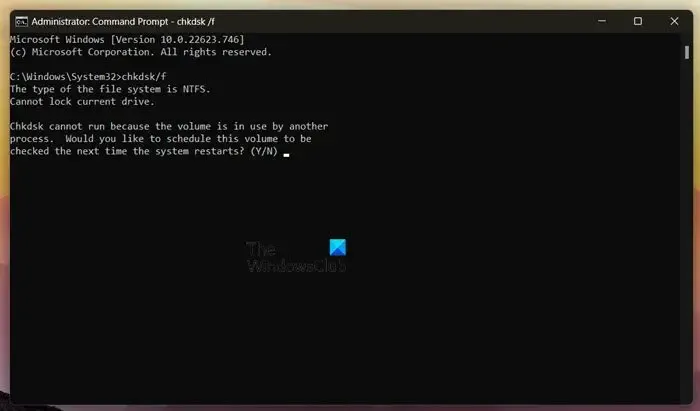
Możesz mieć problemy z utworzeniem punktu przywracania systemu, jeśli na dysku twardym występują jakiekolwiek uszkodzenia. W takim przypadku pomoże skanowanie CHKDSK. Oto jak:
- Kliknij Start , wyszukaj Wiersz polecenia i kliknij Uruchom jako administrator .
- Wpisz następujące polecenie i naciśnij klawisz Enter .
CHKDSK C:/f/r/x - Polecenie nie zostanie uruchomione, ponieważ używany jest dysk główny urządzenia. Jednak po ponownym uruchomieniu komputera zostanie wyświetlony monit o rozpoczęcie skanowania.
- Wpisz Y , naciśnij Enter , a następnie ponownie uruchom system Windows.
- Polecenie CHKDSK zostanie teraz uruchomione. Poczekaj na zakończenie procedury.
- Następnie włącz urządzenie i sprawdź, czy błąd przywracania systemu 0x80042306 został rozwiązany.
5] Tymczasowo wyłącz oprogramowanie zabezpieczające
Aplikacje zabezpieczające zainstalowane na urządzeniu z systemem Windows mogą czasami zakłócać zadania i procesy systemu Windows. Wyłącz oprogramowanie antywirusowe innych firm i Zaporę systemu Windows Defender i sprawdź, czy to pomaga.
6] Utwórz punkt przywracania w trybie awaryjnym
Jeśli żadna z tych sugestii nie pomogła, spróbuj utworzyć punkt przywracania w trybie awaryjnym. Oto jak uruchomić komputer w trybie Bezpiecznego rozruchu z siecią i utworzyć punkt przywracania .
Jak naprawić błąd przywracania systemu w systemie Windows 11?
Aby naprawić błąd przywracania systemu na urządzeniach z systemem Windows, uruchom ponownie usługę kopiowania woluminów w tle i wyczyść miejsce w urządzeniu. Możesz jednak także uruchomić CHKDSK i wyłączyć program Defender, aby to naprawić.
Co oznacza błąd podczas przywracania systemu 0x80070780?
Błąd 0x80070780 występuje, gdy Przywracanie systemu nie zastępuje pliku jego oryginalną kopią z punktu przywracania. Ten błąd generowany przez system wskazuje, że system nie może uzyskać dostępu do pliku podczas przywracania systemu.


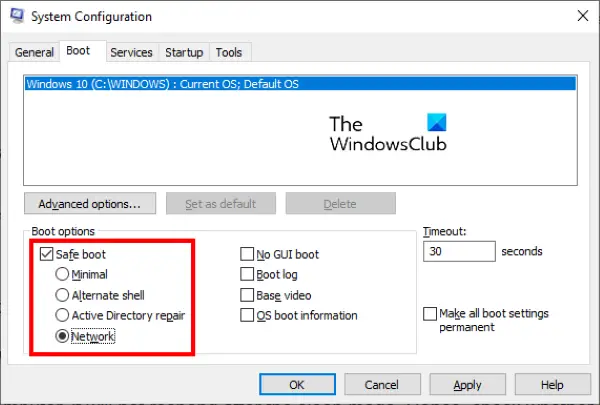

Dodaj komentarz